PC를 사용하면서 간혹 실수로 데이터를 지웠다가 날린 경우도 있고 예전에 지웠던 한글 파일, hwp 파일 등 다양한 파일들을 찾을때도 있습니다. 삭제를 했으니 더 이상 못찾는거 아닌가 생각하실 수 있지만 걱정하지 않으셔도 됩니다. 다 방법이 있습니다. 오늘은 다양한 파일 관련 프로그램으로 유명한 이지어스에서 가장 인기가 많은 데이터 복구 프로그램 활용법을 알려드릴테니 잘 참고해서 이용해 보시기 바랍니다.
EaseUS 이지어스 데이터 복구 프로그램 어때?

데이터 복구 프로그램은 PC, USB 드라이브, SD카드 등 삭제, 포맷, 데이터 손실 등 다양한 상황에서 데이터를 복구 할 때 사용하는 프로그램입니다. 소중한 자료를 날려 먹어서 당황스러운 순간들이 있는데 그때 희망이 되는 프로그램이라 보시면 됩니다.
데이터 복구 프로그램 선택시 가장 중요한 것은 신뢰도 입니다. 데이터 같은 경우는 보안이 중요하기 때문에 함부로 유출이 되거나 넘어가면 안되는데요. 그래서 믿을 수 있는 회사의 프로그램을 선택해야 합니다.
참고로 이지어스(EaseUS) 브랜드는 이미 많이들 들어보셨을텐데요. 무려 20년 동안 유지되어 온 브랜드로 파일복구, 데이터 백업, 파티션 관리, 데이터 전송 등에서 유명한 브랜드입니다. 윈도우, 맥(mac) 다 지원하고 있으니 안심하셔도 됩니다.
이지어스 데이터 복구 프로그램 무료 인가요?

이지어스 데이터 복구 프로그램은 무료이면 좋겠지만 아쉽게도 무료가 아닙니다. 데이터를 복구하는 프로그램인데 무료일리가 없죠. 무료라면 오히려 더 의심하고 봐야 합니다. 하지만 정말 잘 되는지 궁금하시죠? 그래서 무료 데모판을 지원합니다. 진짜 데이터 복구가 가능한가 확인을 해보고 선택을 하면 됩니다.

그리고 제대로된 데이터 복구 프로그램을 이용하고자 한다면 월간 결제, 연간 결제, 평생 업그레이드 버전이 있습니다. 파일을 계속해서 복구하고 싶다면 당연히 평생 업그레이드를 선택하는게 합리적입니다. 하지만 1회성으로 복구하고자 한다면 월간을 선택하셔도 됩니다.
이지어스 데이터 복구 프로그램 사용법!

이지어스 데이터 복구 프로그램을 설치하고 실행하면 위와 같은 화면을 볼 수 있습니다. 왼쪽에는 기본 데이터 복구 서비스와 고급 복구 서비스로 구분되어 있습니다.
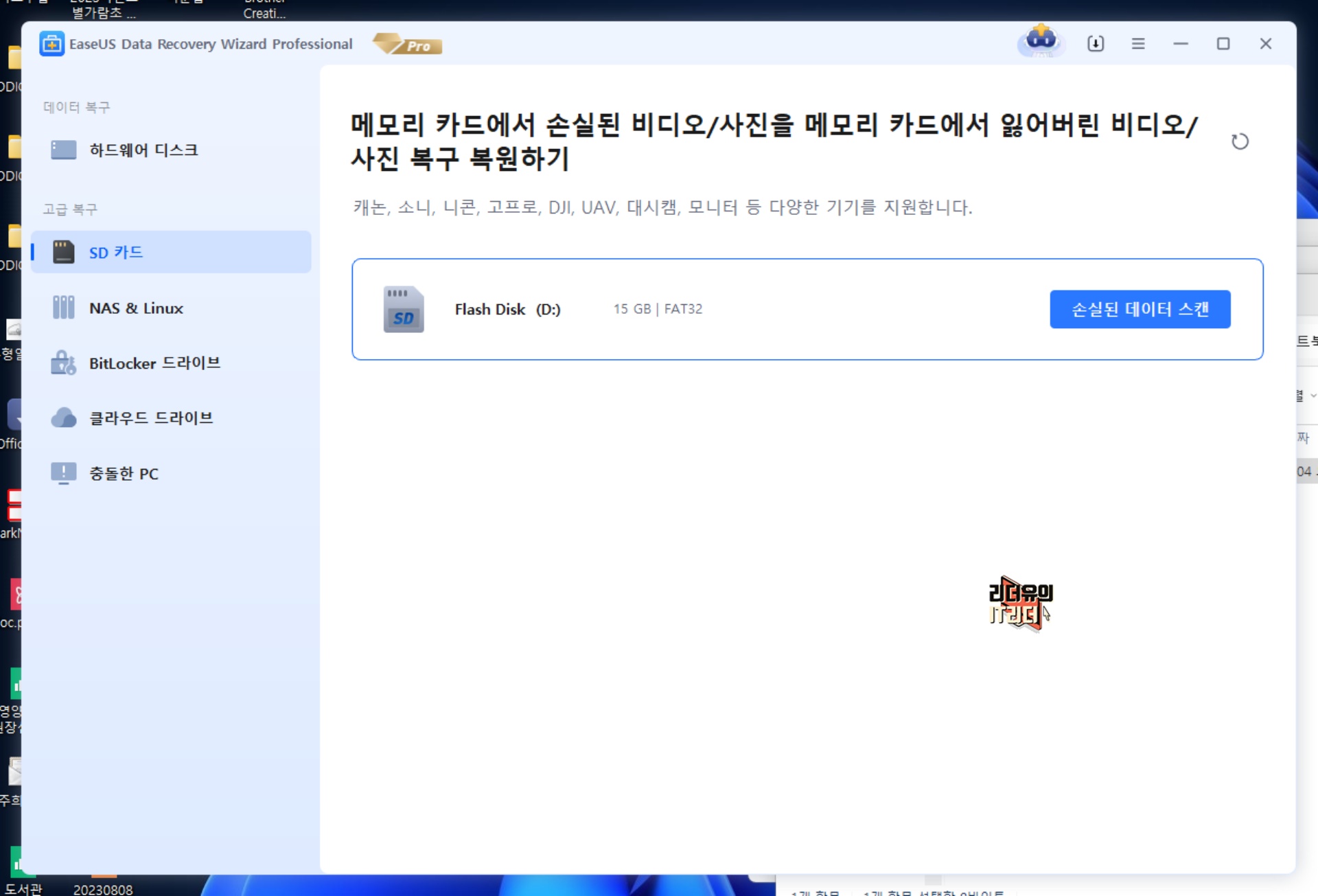
SD카드의 파일을 복구하고 싶을때는 별도로 해당 메뉴를 선택해서 복구하면 되고

NAS & 리눅스 에서 데이터를 복구하고자 한다면 해당 NAS와 리눅스 복구를 선택해서 하면 됩니다.

그리고 BitLocker 드라이브라고 해서 액세스할 수 없는 BitLocker 드라이브까지 접근할 수 있습니다.
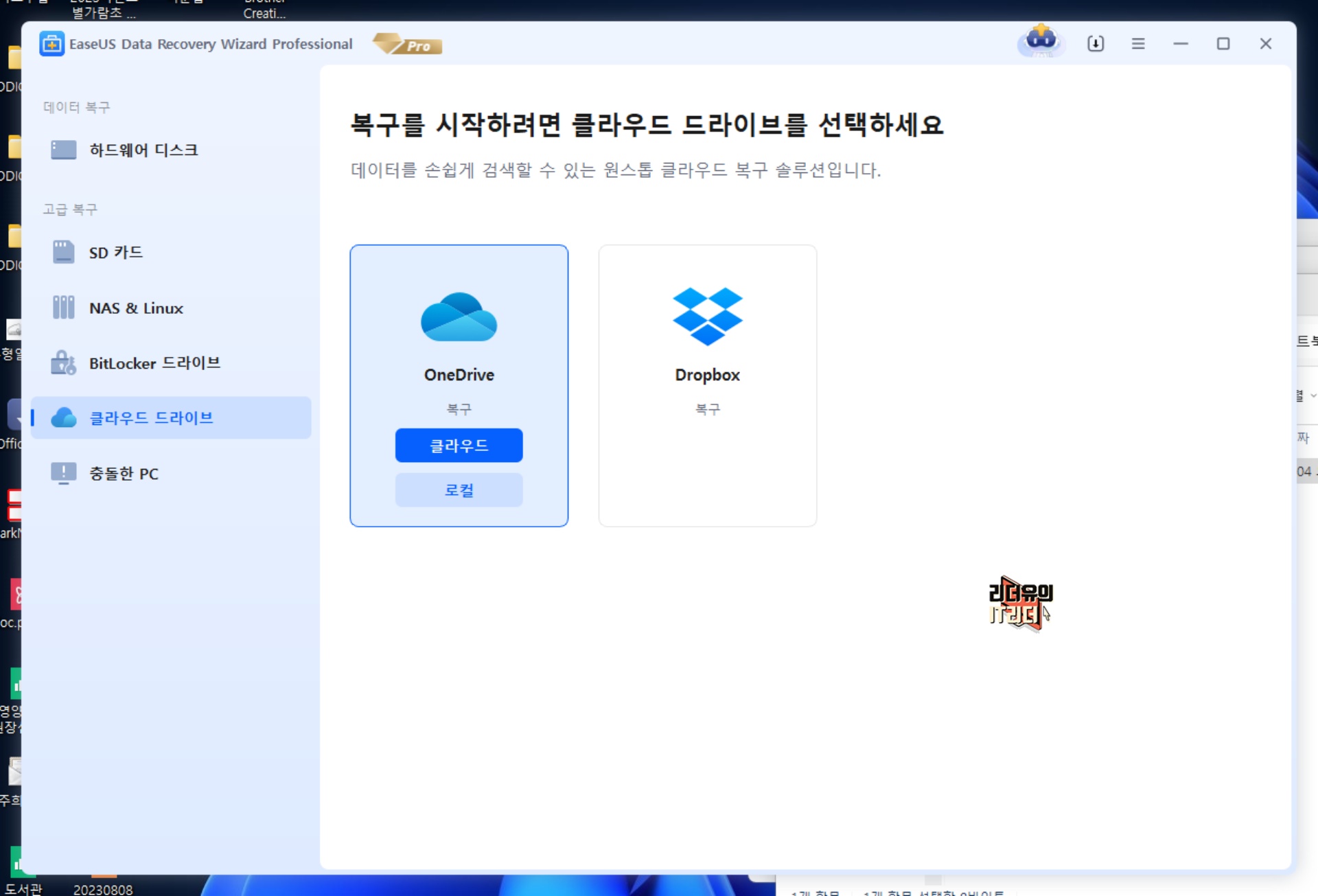
그리고 원드라이브(OneDrive), 드롭박스(Dropbox) 클라우드 드라이브에서의 복구도 지원합니다.

그리고 부팅 실패된 컴퓨터, 블루스크린, 복구 루프까지 컴퓨터에 문제가 생겼을때도 데이터 복구를 할 수 있게 지원합니다. 대박이죠?
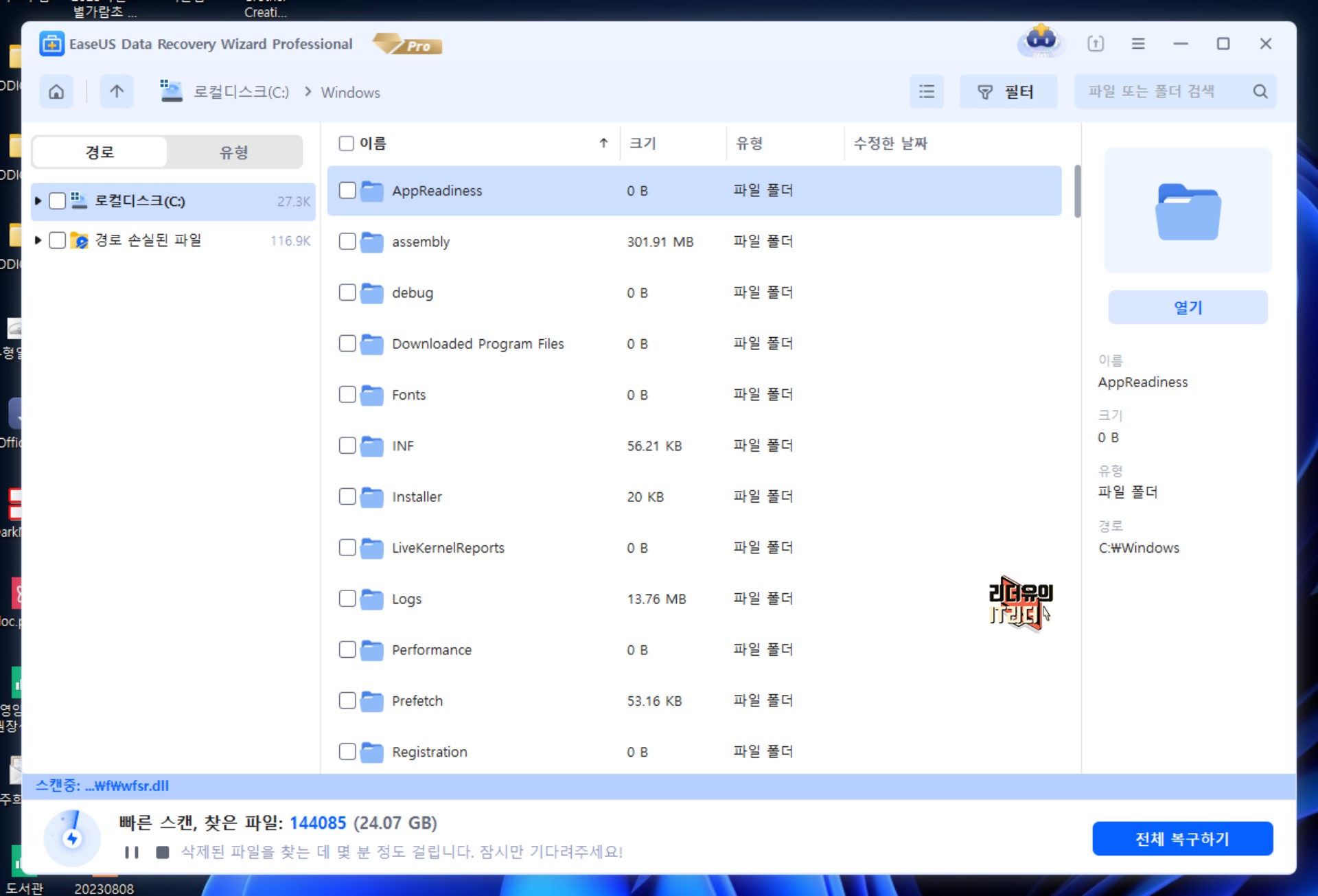
데이터 복구는 간단합니다. 손상된 데이터 검색을 하면 빠른 스캔으로 파일을 찾습니다. 하단에 보면 스캔되는 현황을 알 수 있습니다. 그리고 경로와 유형으로 파일들을 볼 수 있습니다. 경로는 폴더 구조를 따라가서 볼 수 있는 메뉴이고

유형은 파일 유형별로 골라서 볼 수 있습니다. 이미지, 동영상 가이드, 문서, 오디오, 압축 파일, 이메일, 북마크 등 다양한 유형별로 구분해서 쉽게 찾을 수 있습니다. 문서 파일에서는 hwp 파일 복구 (한글 파일 복구) 도 가능하고

Doc 문서 (한글파일 복구)도 가능합니다. 무려 1000개 이상의 파일 형식 복구를 지원해 안되는게 없다고 보셔도 됩니다.

파일 스캔이 끝나면 찾은 파일 개수와 용량을 확인할 수 있습니다.
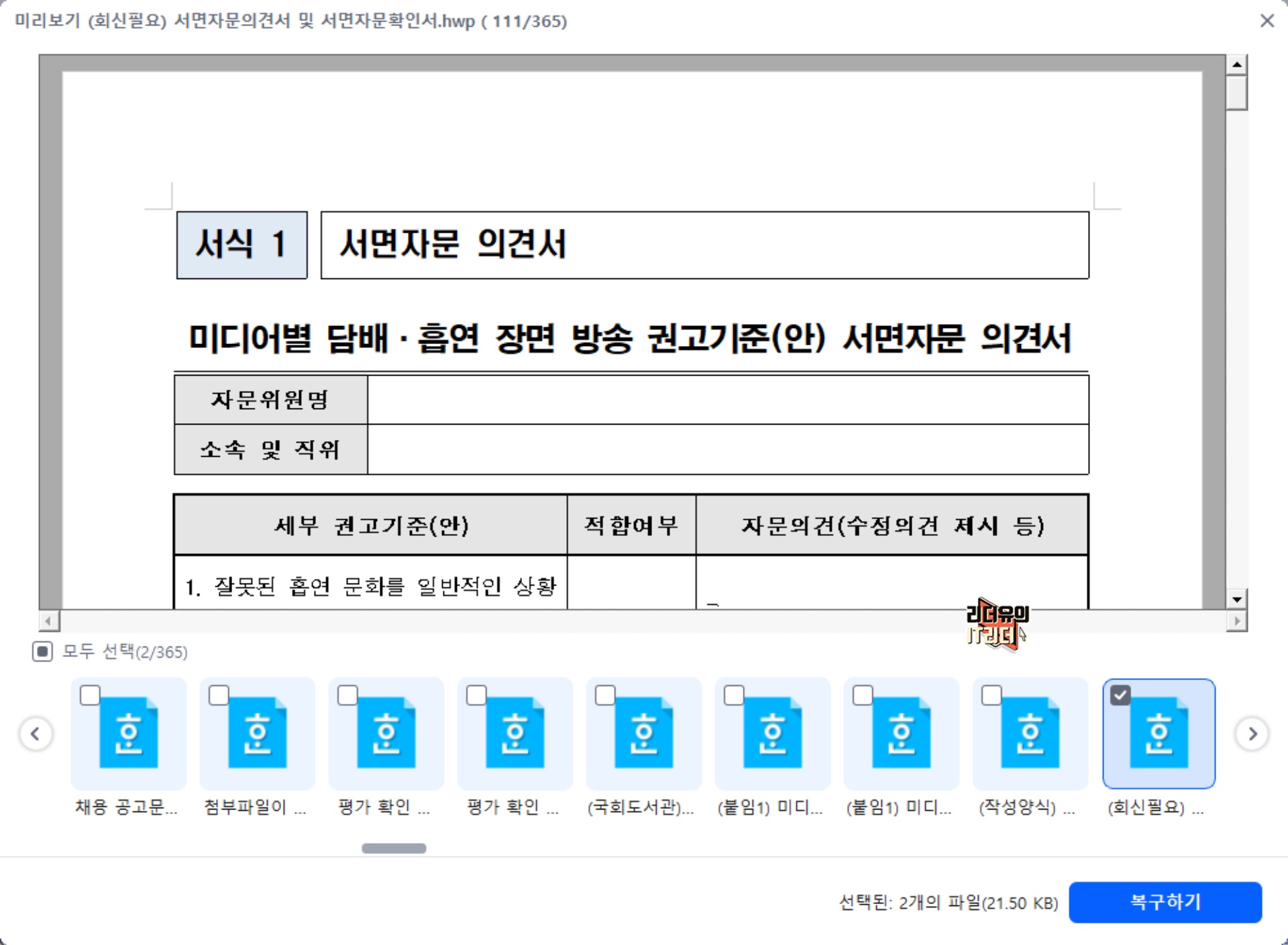

그리고 복구하고자 하는 파일이 맞는지 미리 보기로 확인도 가능합니다. 수많은 한글 파일에서 해당 파일이 맞는지 모를때가 많은데 미리 확인할 수 있어 좋습니다.

해당 파일을 복구하고자 할때는 복구할 곳을 지정할 수 있습니다. 원하는 폴더로 지정이 가능해 쉽게 찾을 수 있습니다.

그리고 클라우드로 복구도 가능합니다.

복구가 완료되면 완료 표시와 하께 복구된 문서로 바로 갈 수 있습니다.
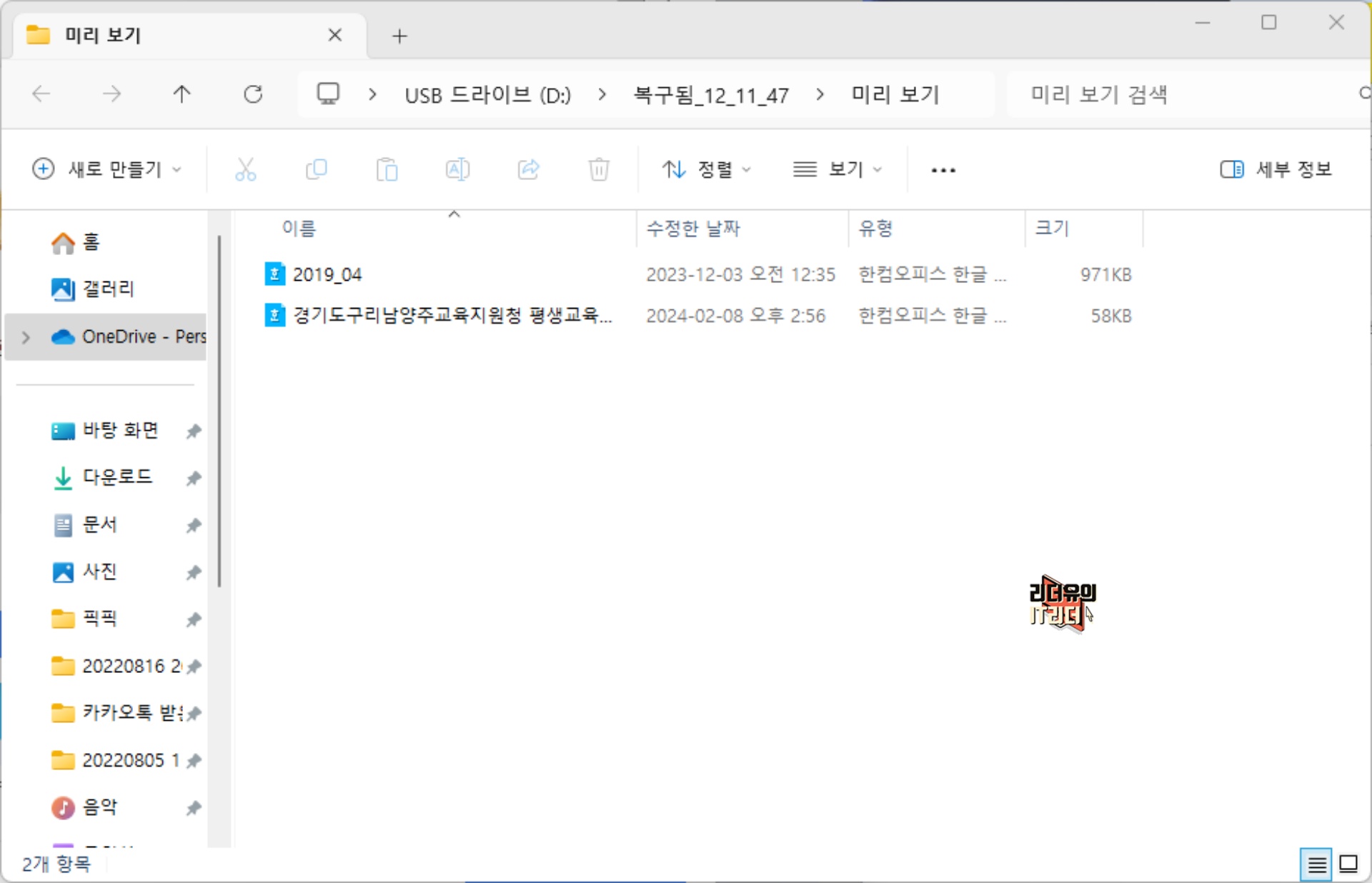
휴지통 삭제복구가 완료되었습니다. 지웠던 파일이 이렇게 복구되니 신기하네요. 한글 파일 복구, hwp 파일 복구 등 다 할 수 있어서 좋습니다.


참고로 파일 복구를 할때는 해당 드라이브가 아닌 다른 드라이브를 권장하고 있습니다. 손상된 드라이브에 복구를 하면 파일 유실이 있을 수 있기 때문입니다. 그래서 USB드라이브를 연결해서 파일 복구 하거나 외장하드를 이용해 복구 등을 하면 됩니다.
EaseUS 이지어스 데이터 복구 프로그램 잘 파악하셨죠? 휴지통 파일복구, 한글 파일 복구, hwp 파일 복구 등 문제가 생겼을때 잘 해결하시기 바랍니다.
* 이지어스 데이터 복구 프로그램 윈도우 버전 다운로드 바로가기!
* 이지어스 데이터 복구 프로그램 맥(mac) 버전 다운로드 바록가기!
쿠팡 파트너스 활동의 일환으로, 이에 따른 일정액의 수수료를 제공받습니다
IT리더 함께 보면 좋은 영상 [리더유 유튜브 구독 바로가기]
- 리더유 유튜브 구독하시면 쉽게 IT를 배울 수 있습니다. 알림 체크도 해두시면 좋아요
'메인 > IT정보,컬럼' 카테고리의 다른 글
| 60시간 가능? 맞춤형 액티브 노이즈캔슬링 이어폰 추천! 앤커 사운드코어 P40i 후기 (8) | 2024.10.17 |
|---|---|
| 저렴해요? MR헤드셋 메타퀘스트3S 사전예약 혜택 - 메타퀘스트3S 스펙 (9) | 2024.09.27 |
| 미친 가성비 86인치 TV, 실물 2024년 이스트라 쿠카 미니LED 86인치 TV 추천! (9) | 2024.09.12 |
| 신제품 고프로 히어로13 블랙 (고프로13) 달라진점 -액션캠 추천 (8) | 2024.09.06 |
| 놓치면 후회! 2024 뉴콘텐츠기업지원센터 입주기업 모집! 혜택, 지원내용 (0) | 2024.07.26 |




